Ratkaistu: Yahoo Mail ei toimi iPhonessa [2022]
Yahoo-postituspalvelu on toiminut vuodesta 1997, ja sitä käyttää edelleen yli 200 miljoonaa ihmistä. Kuitenkin, kun käytät Yahoo Mailia iPhonessasi, saatat kohdata joitain ei-toivottuja ongelmia. Esimerkiksi Yahoo Mail ei toimi iPhonessa on yksi yleisimmistä ongelmista, joita monet ihmiset kohtaavat. Auttaakseni sinua korjaamaan Yahoo Mail, joka ei lataudu iPhoneen, olen keksinyt kaikki mahdolliset korjaukset tässä vianetsintäoppaassa.
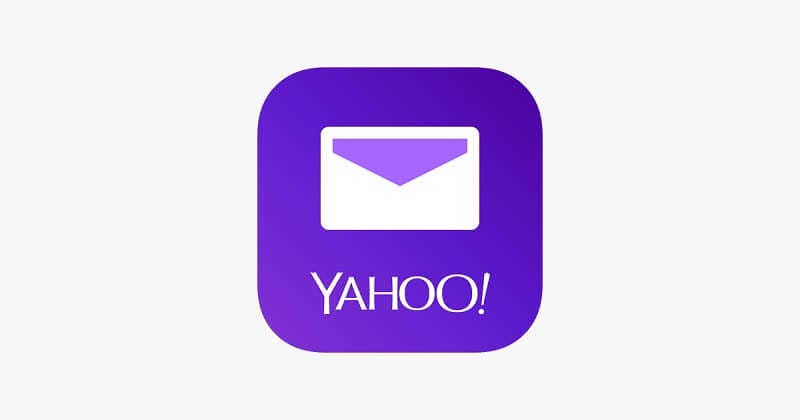
Osa 1: Mahdollisia syitä siihen, miksi Yahoo Mail ei toimi iPhonessa
Korjataksesi tämän ongelman Yahoo Maililla iPhonessasi, sinun on ensin selvitettävä sen syy. Ihannetapauksessa, jos Yahoo ei toimi iPhonessa, se voi johtua jommastakummasta näistä syistä, jotka voidaan korjata.
- On mahdollista, että Yahoo-postia ei ole määritetty oikein iPhonessasi.
- iOS-laitettasi ei ehkä ole yhdistetty vakaaseen verkkoon.
- Yahoo-tilisi voidaan myös estää muista turvallisuussyistä.
- Jotkut iPhonen verkkoasetukset ovat saattaneet aiheuttaa ongelmia sähköpostien kanssa.
- Saatat käyttää vanhaa tai vanhentunutta Yahoo Mail -sovellusta iPhonessasi.
- Mikä tahansa muu laiteohjelmistoon liittyvä ongelma voi myös aiheuttaa ongelmia, kuten Yahoo Mail ei toimi iPhonessa.
Osa 2: Kuinka korjata Yahoo Mail -ongelma, joka ei toimi iPhonessa?
Koska Yahoo Mail ei lataudu iPhoneen, voi olla monia syitä, joten selvitetään tämä ongelma ottamalla huomioon seuraavat ehdotukset.
Korjaus 1: Tarkista, voitko käyttää Yahoo Mailiasi muilla laitteilla.
Jos synkronoitu Yahoo-tili tai Yahoo Mail iPhonessasi ei toimi, sinun tulee tehdä tämä alustava tarkistus. Voit siirtyä Yahoo-sivustolle millä tahansa muulla laitteella tai tietokoneella. Kirjaudu nyt tilillesi ja tarkista, onko Yahoo Mail edelleen aktiivinen ja pääseekö siihen vai ei.
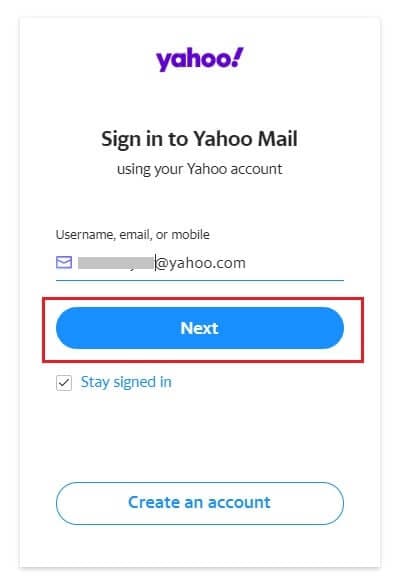
Ihannetapauksessa tämä auttaa sinua diagnosoimaan, jos Yahoo Mail ei lataudu iPhoneen tilin tai laitteeseen liittyvien ongelmien vuoksi.
Korjaus 2: Tarkista ja korjaa iOS-järjestelmäsi
Jos iOS-laitteessasi on ongelma, se voi aiheuttaa ongelmia, kuten Yahoo ei toimi iPhonessa. Helpoin tapa korjata se olisi käyttää erityistä sovellusta, kuten DrFoneTool – System Repair (iOS). Ilman teknistä kokemusta tai ei-toivottua vaivaa voit korjata kaikenlaiset pienet/suuret/kriittiset ongelmat laitteessasi.

DrFoneTool – Järjestelmän korjaus
Helpoin iOS Downgrade -ratkaisu. iTunesia ei tarvita.
- Päivitä iOS ilman tietojen menetystä.
- Korjaa erilaisia iOS-järjestelmäongelmia jumissa palautustilassa, valkoinen Apple-logo, musta ruutu, silmukka käynnistyksessä jne.
- Korjaa kaikki iOS-järjestelmäongelmat muutamalla napsautuksella.
- Toimii kaikissa iPhone-, iPad- ja iPod touch -malleissa.
- Täysin yhteensopiva uusimman iOS 14:n kanssa.

- Voit yksinkertaisesti yhdistää iPhonesi järjestelmään, käynnistää sovelluksen ja korjata laitteesi napsautusprosessin avulla.
- Kun tarkistat iOS-laiteohjelmiston, sen avulla voit myös päivittää laitteesi uusimpaan tuettuun versioon.
- Se voi korjata lukuisia iOS-ongelmia, kuten sähköpostit eivät synkronoidu, tyhjä näyttö, reagoimaton laite, puhelin juuttunut palautustilaan jne.
- Yksi parhaista asioista DrFoneTool – System Repairissa on, että se säilyttää tallennetun sisältösi laitteen korjaamisen aikana.
- Sovelluksen käyttäminen on erittäin helppoa, ja se tukee täysin kaikkia johtavia iPhone-tiloja (jailbreakia ei tarvita).

Korjaus 3: Palauta Yahoo Mail iPhonessasi
Yksi yksinkertaisimmista tavoista korjata Yahoo Mail, joka ei toimi iPhonessa vuosina 2022/2020, on nollata tilisi. Tätä varten voit ensin poistaa Yahoo Mail -sovelluksen iPhonesta ja lisätä sen myöhemmin takaisin.
Vaihe 1: Poista Yahoo-tilisi
Siirry ensin puhelimesi kohtaan Asetukset > Mails, yhteystiedot, kalenteri ja valitse Yahoo-tilisi. Uudemmissa iOS-versioissa se olisi lueteltu kohdassa Asetukset> Salasanat ja tilit. Napauta nyt Yahoo Mail -tiliä, vieritä alas ja valitse Yahoo-tilisi poistaminen iPhonesta.
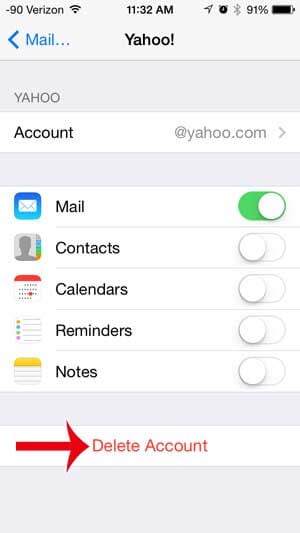
Vaihe 2: Lisää takaisin Yahoo-tilisi
Kun Yahoo Mail on poistettu iPhonesta, voit käynnistää sen uudelleen ja siirtyä kohtaan Asetukset > Sähköpostit, yhteystiedot, kalenteri (salasanat ja tilit uudemmissa versioissa). Täältä voit lisätä tilin ja valita Yahoo luettelosta.
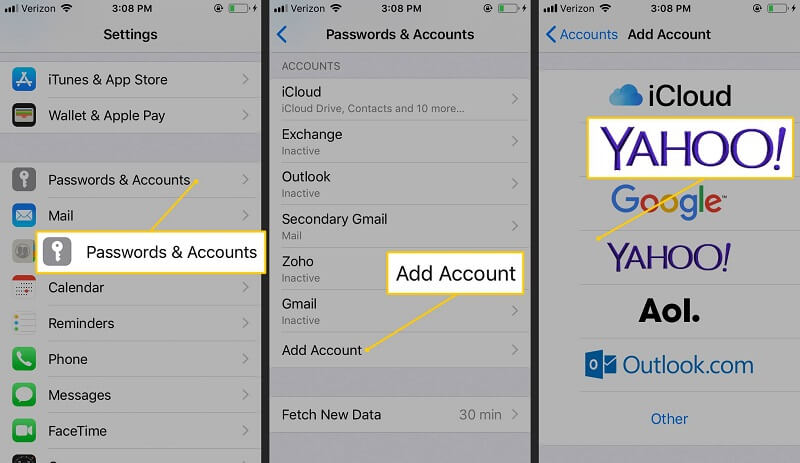
Voit nyt vain kirjautua sisään Yahoo-tilillesi antamalla oikeat tunnistetiedot ja myöntämällä iPhonellesi luvan käyttää tiliäsi. Jos kaikki menee hyvin, tämä korjaa Yahoo Mail -ongelman, joka ei lataudu iPhoneen.
Korjaus 4: Tarkista iPhonen IMAP-asetukset.
IMAP (Internal Message Access Protocol) on Yahoon ja useiden muiden sähköpostiohjelmien käyttämä oletusprotokolla. Jos olet määrittänyt Yahoo-tilisi manuaalisesti iPhonessa, sinun on otettava IMAP-vaihtoehto käyttöön.
Ensinnäkin vieraile Yahoo-tililläsi iPhonellasi ja napauta sen ‘Lisäasetukset’. Siirry nyt IMAP-osioon, varmista, että se on käytössä, ja tarkista, että olet antanut Yahoo-tilisi oikeat tiedot tähän.
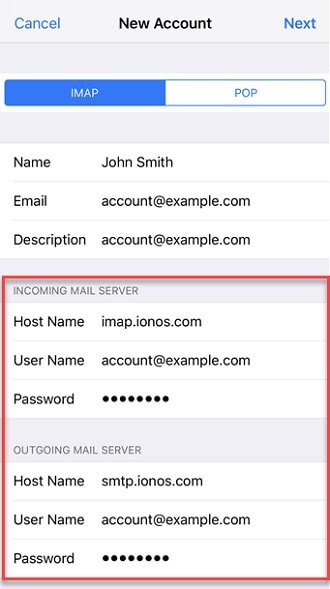
Korjaus 5: Harkitse Yahoo Mail -sovelluksen käyttöä sen sijaan.
Jos Yahoo Mail ei toimi iPhonessa sisäänrakennetun synkronointivaihtoehdon kautta, voit harkita sen sovelluksen käyttöä. Mene iPhonellasi App Storeen, etsi Yahoo Mail -sovellus ja lataa se. Tämän jälkeen voit vain käynnistää Yahoo Mail -sovelluksen ja kirjautua sisään tilillesi.
Se siitä! Voit nyt käyttää sähköpostejasi Yahoo-sovelluksessa ilman ongelmia tai tilisi synkronointia. Tämä auttaa sinua voittamaan ongelmia, kuten Yahoo ei toimi iPhonessa.
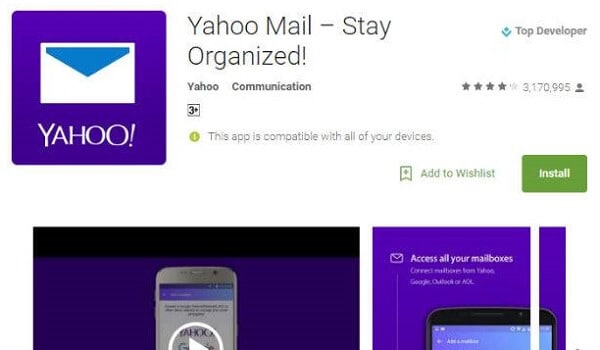
Olen varma, että tämän viestin lukemisen jälkeen pystyt ratkaisemaan Yahoo Mail -ongelman, joka ei lataudu iPhoneen. Näiden yleisten korjausten lisäksi voit harkita DrFoneTool – System Repair (iOS) -järjestelmän käyttöä. Sovellus voi korjata kaikenlaisia iPhoneen liittyviä ongelmia ja päivittää myös laitteesi samalla. Koska se säilyttää tiedostosi, voit korjata kaikenlaisia ongelmia iPhonessasi menettämättä tietojasi.
Viimeisimmät artikkelit

